Rozšíření Gnome Shell mají mnoho dobrého, ale mají také své nevýhody. Hlavní nevýhodou je kontrola verze. I když je to užitečné pro vývojáře, tato funkce je pro uživatele mor. Především proto, že pokud rozšíření není okamžitě aktualizováno, aby vyhovovalo nové verzi Gnome, systém jej zakáže, což způsobí zármutek uživatelům, kteří se jen snaží dokončit práci.
V posledních verzích Gnome Shell jsou čísla verzí rozšíření pro uživatele menší problém. Tyto nepříjemné problémy však mohou stále nastat a jsou rušivé, takže je dobré vypnout kontrolu verzí pro rozšíření Gnome, zvláště pokud potřebujete, aby vaše rozšíření Gnome fungovala.
Table of Contents
Nainstalujte Dconf
Chcete-li zakázat kontrolu verzí rozšíření Gnome v prostředí Gnome Shell. potřebujete editační nástroj Dconf. Než budete pokračovat v této příručce, musíte ji nainstalovat. Naštěstí je editor Dconf snadno dostupný na většině distribucí Linuxu.
Chcete-li jej nainstalovat, postupujte podle pokynů, které odpovídají operačnímu systému Linux, který používáte.
Ubuntu
sudo apt install dconf-editor
Debian
sudo apt-get install dconf-editor
Arch Linux
sudo pacman -S dconf-editor
Fedora
sudo dnf install dconf-editor
OpenSUSE
sudo zypper install dconf-editor
Obecný Linux
Editor Dconf je jedním z hlavních nástrojů, které mohou uživatelé Gnome použít k úpravě a vyladění prostředí Gnome Shell a dalších desktopových prostředí založených na GTK. Výsledkem je, že ani uživatelé na méně známých distribucích Linuxu by neměli mít problém s instalací editoru Dconf.
V terminálu vyhledejte „Dconf editor“ a nainstalujte jej. Nemůžete to najít? Podle pokynů níže si stáhněte zdrojový kód vývoje a sestavte jej ze zdroje.
Poznámka: Abyste mohli sestavit Dconf-Editor, musíte mít nainstalovaný Glib spolu s Git, Meson, Ninja a nejnovější GTK.
Začněte klonováním kódu pro Dconf (pokud jej ještě nemáte funkční).
git clone git://git.gnome.org/dconf
Přesuňte svůj terminál do složky Dconf a vytvořte nový adresář sestavení.
cd dconf mkdir build
cd build meson --prefix=/usr --sysconfdir=/etc .. sudo ninja install
Zkompilujte Dconf a nainstalujte jej do svého počítače se systémem Linux. Poté vyjměte CD ze složky kódu Dconf a naklonujte zdrojový kód editoru Dconf.
git klon https://gitlab.gnome.org/GNOME/dconf-editor.git
CD do složky kódu dconf-editor.
cd dconf-editor
Pomocí příkazu mkdir vytvořte novou podsložku sestavení.
mkdir build
Přesuňte se do složky sestavení pomocí příkazu CD.
cd build
Sestavte Dconf Editor spuštěním příkazu Meson.
meson --prefix=/usr --sysconfdir=/etc ..
Nainstalujte Dconf-Editor do svého počítače se systémem Linux spuštěním nástroje Ninja.
sudo ninja install
Zakázat kontrolu verzí pro rozšíření Gnome
Nyní, když je nástroj Dconf editor nainstalován, je čas jej otevřít. Nejrychlejší způsob spuštění programu je pomocí příkazového okna Gnome Shell. Chcete-li otevřít příkazové okno, stiskněte na klávesnici kombinaci Alt + F2. Poté klikněte myší do textové oblasti a zadejte do ní následující příkaz.

dconf-editor
S příkazem zadaným do pole stiskněte klávesu Enter. Pokud tak učiníte, okamžitě se spustí Dconf Editor.
Případně spusťte Dconf Editor vyhledáním „dconf editor“ ve vyhledávacím poli aplikace Gnome. Jakmile jste v editoru Dconf, uvidíte varovné okno. V okně se zobrazí zpráva „Nezapomeňte, že některé možnosti mohou přerušit aplikace, takže buďte opatrní!“. Potvrďte varování a kliknutím na „Budu opatrný“ je zrušte.
Poznámka: Zrušte zaškrtnutí políčka, pokud chcete, aby se v budoucnu nezobrazovalo.
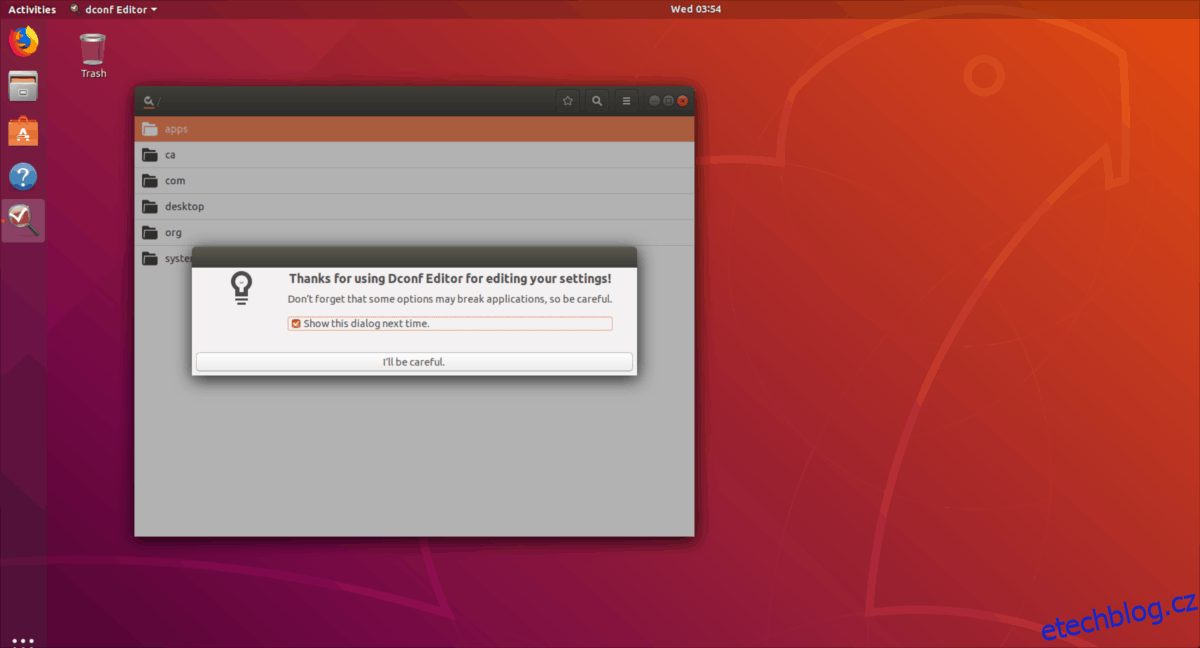
Poté, co se vypořádáte s varovným oknem Dconf, najděte položku „Org“ a klikněte na ni myší. V Org vyhledejte položku „Gnome“ v Dconf a vyberte ji. Poté v nabídce najděte „shell“.
Všechny informace týkající se prostředí Gnome, včetně nastavení souvisejících s rozšířeními, jsou v oblasti „shell“. Prohlédněte si tuto nabídku a vyhledejte „disable-extension-version-validation“. Vyberte posuvník vedle položky ověření rozšíření a nastavte jej na „zapnuto“. Nastavením do polohy zapnuto trvale zakážete kontrolu verzí pro rozšíření Gnome.

Když je v Gnome Shell deaktivováno nastavení kontroly verze, budete muset relaci restartovat. Zavřete editor Dconf a stiskněte Ctrl + F2 jako předtím. V okně výzvy zadejte:
r
Stisknutím klávesy Enter na klávesnici obnovíte a restartujete relaci prostředí Gnome Shell. Po opětovném načtení plochy by všechna deaktivovaná rozšíření Gnome měla být znovu aktivní.
Zakázali jste kontrolu verze a stále nevidíte povolená rozšíření? Restartujte systém. Někdy je to nutné, aby se Gnome Shell plně přizpůsobil novému nastavení Dconf.
Aktualizujte svá rozšíření Gnome
Pokud jste si prošli tuto příručku, abyste se naučili, jak zakázat kontrolu verze rozšíření, a zjistili jste, že to nepomohlo, možná bude lepší aktualizovat vaše rozšíření Gnome. Aktualizace rozšíření Gnome je poměrně jednoduchá, a můžete to udělat přímo z webového prohlížeče.
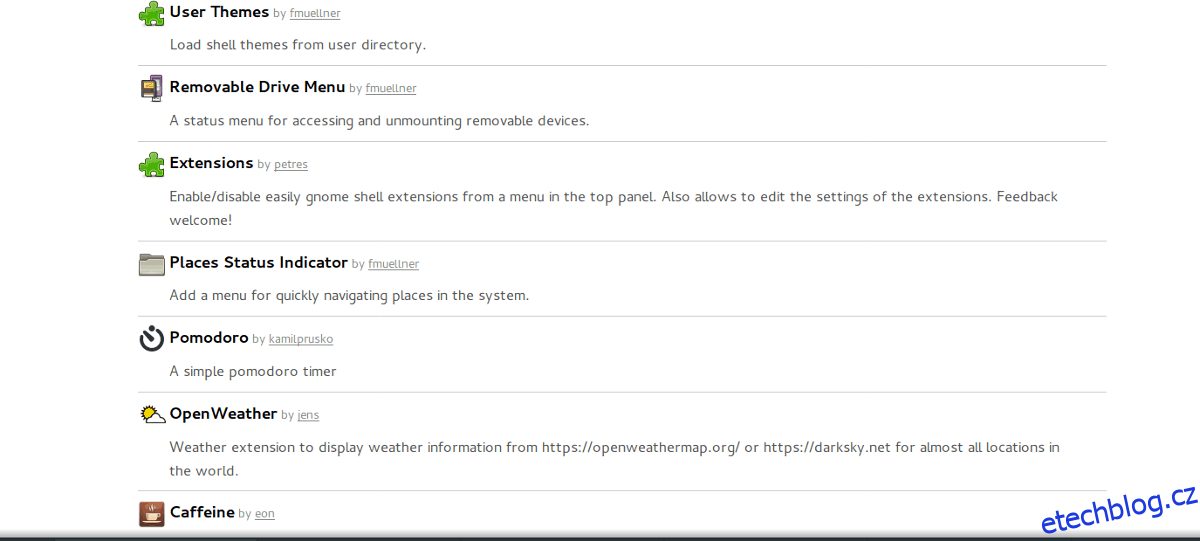
Chcete-li aktualizovat svá rozšíření, přejděte na webovou stránku Gnome Shell a klikněte na položku nabídky „Installed Extensions“. Poté si prohlédněte seznam rozšíření a klikněte na ikonu zelené šipky vedle každého rozšíření, pro které je dostupná aktualizace.

